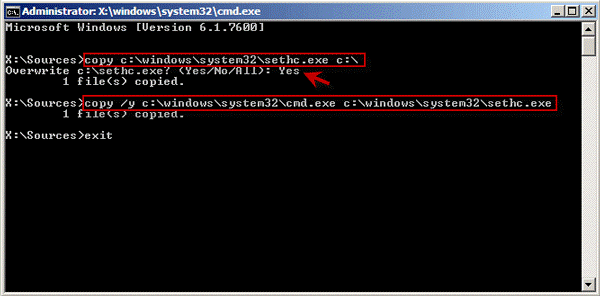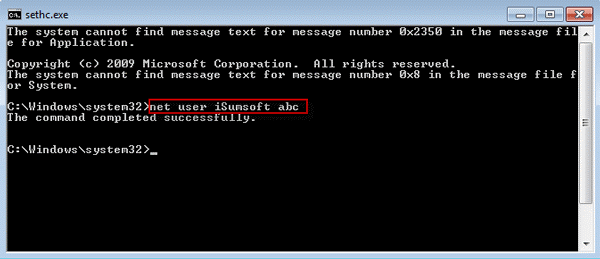Windows 7 -kirjautumisnäytön järjestelmänvalvojan salasanan unohtaminen voi olla ärsyttävää, eikö? Lisäksi, jos sinulla ei ole nollauslevyä pelastustoimia varten, se voi lisätä öljyä tuleen. Mutta sinun ei tarvitse huolehtia siitä. On muita tapoja kirjautua Windows-tietokoneellesi, kun olet unohtanut järjestelmänvalvojan salasanan etkä sinulla ole palautuslevyä.
Sinun ei tarvitse asentaa Windows-käyttöjärjestelmää uudelleen tai palauttaa tehdasasetuksia tietokoneellesi. Tässä viestissä olemme listanneet kaksi tapaa palauttaa tai nollata Windows 7 -salasanan ilman palautuslevyä. Jatka lukemista!
Tapa 1: Palauta Windows 7 -järjestelmänvalvojan salasana salasanavihjeellä
Tapa 2: Palauta Windows 7 -järjestelmänvalvojan salasana asennus-CD:llä
Palauta Windows 7 -järjestelmänvalvojan salasana salasanavihjeellä
Kun luot salasanaa järjestelmänvalvojan tilille, sinua pyydetään usein luomaan myös salasanavihje. Jos olet asettanut salasanavihjeen, se on hyödyllinen tällä hetkellä. Kun yrität kirjautua sisään väärällä salasanalla, näyttöön tulee viesti "Käyttäjätunnus tai salasana on virheellinen". Sulje se napsauttamalla OK. Seuraavalla näytöllä saat kaksi linkkiä, Salasanavihje ja Reset Password. Koska sinulla ei ole palautuslinkkiä, Reset Password -linkki on hyödytön sinulle. Salasanavihje voi auttaa sinua muistamaan järjestelmänvalvojan salasanan.
Lue myös:-
Kuinka palauttaa pysyvästi poistetut tiedostot Windowsissa... Haluatko palauttaa poistetut tiedostot Windows 7/8/10 PC:ssä? Älä huoli, sillä tämä artikkeli auttaa sinua toipumaan pysyvästi...
Palauta Windows 7 -järjestelmänvalvojan salasana asennus-CD:llä
Jos et pysty muistamaan Windows 7 -järjestelmänvalvojan salasanaasi Salasanavihjeellä, voit ratkaista ongelman Asennus-CD:n avulla Windowsin nollaamiseen.
Tätä prosessia varten tarvitset Windows 7 -asennus-CD-/DVD-levyn Windows 7 -järjestelmänvalvojan salasanan nollaamiseksi.
Vaihe 1 : Kiinnitä CD/DVD tietokoneeseesi
Vaihe 2: Käynnistä Windows-tietokoneesi uudelleen ja siirry BIOS-asetuksiin, jotta voit määrittää tietokoneen käynnistymään CD-levyltä.
Vaihe 3: Tietokoneesi käynnistyy asennus-CD:ltä ja saat Asenna Windows -ikkunan. Napsauta Seuraava.
Vaihe 4: Valitse Korjaa tietokoneesi -vaihtoehto.
Vaihe 5: Näet System Recovery Options -ikkunan, Windows 7 otetaan mukaan. Napsauta Seuraava jatkaaksesi.
Vaihe 6: Valitse nyt palautustyökaluksi komentokehote.
Vaihe 7: Kun komentokehoteikkuna avautuu, kirjoita Copy C:\Windows\System32\sethc.exe c:\ ja paina Enter. Tulos näyttää, että 1 tiedosto(t) on kopioitu.
Huomautus: Jos sinulta kysytään, haluatko korvata tiedoston, kirjoita Kyllä ja paina Enter jatkaaksesi.
Vaihe 8: Kirjoita nyt copy/yc:\Windows\System32\cmd.exe c:\Windows\System32\sethc.exe. Tulos näyttää, että 1 tiedosto(t) on kopioitu.
Vaihe 9: Kirjoita nyt Exit ja sulje komentokehote-ikkuna painamalla Enter.
Poista nyt asennus-CD ja käynnistä Windows 7 -tietokoneesi uudelleen.
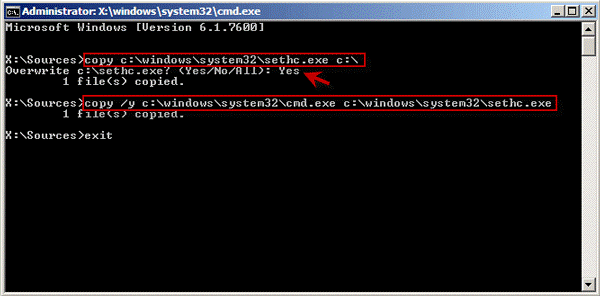
Kuvatekstit: sumsoft
Lue myös:-
USB-porttien ottaminen käyttöön tai poistaminen käytöstä... Opi ottamaan USB-portit käyttöön tai poistamaan ne käytöstä näillä viidellä eri tavalla. Kokeile niitä ja estä muita käyttämästä...
Vaihe 10: Nyt tietokoneesi käynnistyy uudelleen tavalliseen tapaan. Kun saat kirjautumisnäytön, paina Shift-näppäintä viisi kertaa peräkkäin saadaksesi sethc.exe-ikkunan.
Vaihe 11: Kun ikkuna on auki, kirjoita "net user" ja paina Enter. Näet "Komento suoritettu onnistuneesti" Tämä tulos osoittaa, että salasanasi on nollattu onnistuneesti.
Huomautus: Korvaa järjestelmänvalvojan käyttäjätunnuksellasi ja salasanalla, jota haluat käyttää, jotta komento tulee olemaan
" verkkokäyttäjä [sähköposti suojattu] >"
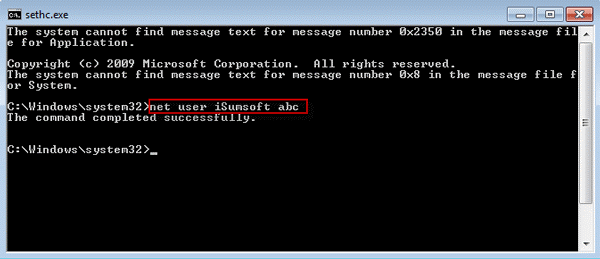
Kuvatekstit: sumsoft
Huomautus: Jos et tiedä käyttäjätunnusta, kirjoita net user ja paina Enter-näppäintä. Saat kaikki käyttäjätilit Windows 7 -tietokoneellesi.
Kun olet suorittanut salasanan nollausvaiheet, sinun on asetettava alkuperäinen sethc.exe-tiedosto. Voit tehdä tämän käynnistämällä tietokoneen asennus-CD:llä. Noudata yllä mainittuja ohjeita saadaksesi komentokehote .
Kun komentokehote on auki, kirjoita komento:
Kopioi /yc:\sethc.exe c:\windows\system32\sethc.exe .
Ja sethc.exe palautetaan.
Tällä tavalla voit kirjautua sisään Windows 7 -tietokoneeseen, kun olet unohtanut järjestelmänvalvojan salasanan etkä ole käsillä nollauslevyä. Kokeile tätä ja kerro meille, jos kohtaat ongelmia alla olevassa kommenttiosassa.